Microsoft Windows visar ett 0x80004005-fel i olika situationer, eftersom felet är ospecificerat. Beroende på objektet du får det här felet i, måste du fixa det för att bli av med felmeddelandet. Här är några situationer och deras korrigeringar som hjälper dig att säga adjö till det här problemet.
Vissa situationer där du kan få ovanstående fel är att din Windows Update-funktion är trasig, din uppdateringscache är korrupt, du har inte behörighet att göra ändringar i din mapp, ditt arkivextraheringsverktyg t stöder kryptering och mer.
Innehållsförteckning
1. Kör Windows Update-felsökaren för att åtgärda Windows 11/10-uppdateringsproblem
Om du får felkoden 0x80004005 när du försöker uppdatera ditt Windows-operativsystem, kan uppdateringsfunktionen ha problem. I det här fallet kör du din dators inbyggda Windows Update-felsökare för att hitta och åtgärda problem med funktionen.

Denna felsökare körs på egen hand för det mesta; du behöver bara välja några få alternativ här och där i verktyget för att upptäcka och lösa dina uppdateringsproblem.
Öppna din PC:s Inställningar-app genom att trycka på Windows + I. Välj System > Felsökning > Andra felsökare i Inställningar. Välj Kör bredvid Windows Update för att öppna felsökaren. 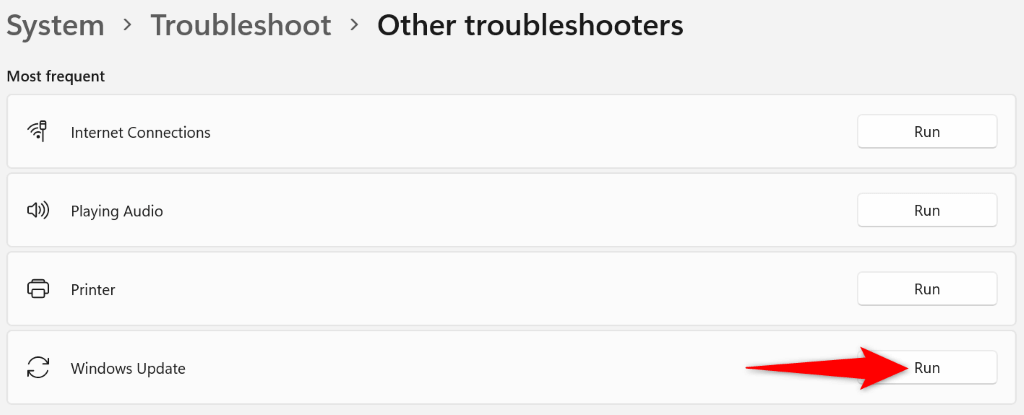 Följ instruktionerna på skärmen i felsökaren för att åtgärda problemet.
Följ instruktionerna på skärmen i felsökaren för att åtgärda problemet.
2. Stäng av ditt antivirusprogram
Om du får ovanstående felmeddelande när du kommer åt ett objekt, till exempel en fil eller app, kan ditt antivirus vara boven. Ditt antivirusverktyg kan ha upptäckt ditt objekt som ett potentiellt hot, vilket blockerar din åtkomst till objektet.
I det här fallet stänger du av ditt antivirusskydd för att åtgärda problemet. Observera att du bara bör göra detta om du litar på filen eller appen du kommer att öppna. Om ditt föremål verkligen är infekterat med ett virus eller skadlig programvara, kommer du att sprida det viruset eller skadlig programvara till många andra filer på din dator.
Välj Start-knappen, hitta Windows Security och starta appen. Du kan också trycka på Windows-tangenten för att öppna Start-menyn. Välj Virus-och hotskydd i appen. Välj Hantera inställningar under rubriken Virus-och hotskyddsinställningar. Inaktivera växeln för realtidsskydd. 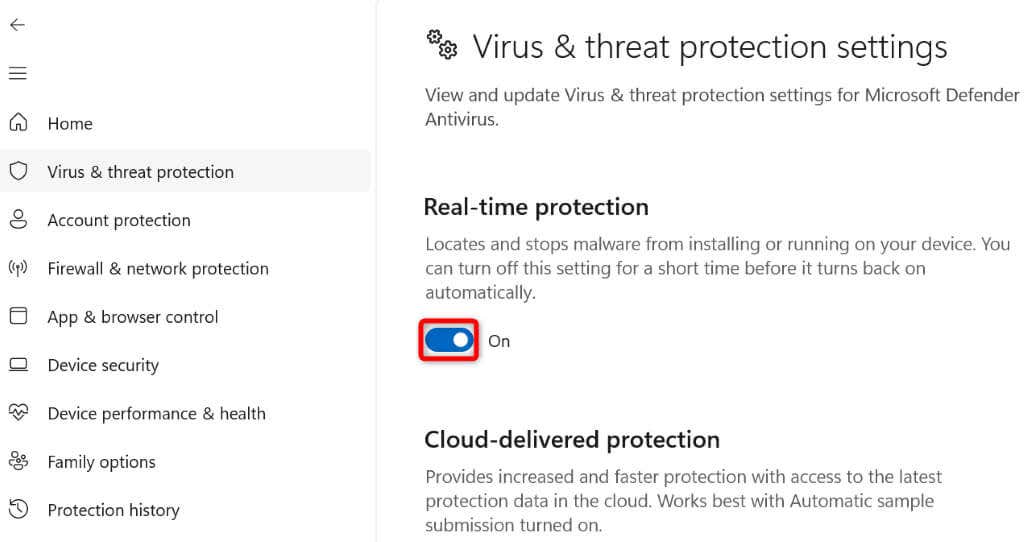 Välj Ja i kontrollprompten för användarkonto. Försök att komma åt din fil eller app i Filutforskaren.
Välj Ja i kontrollprompten för användarkonto. Försök att komma åt din fil eller app i Filutforskaren.
3. Åtgärda felkod 0x80004005 genom att ändra din mappbehörighet
Om du får ett 0x80004005-fel när du gör ändringar i en mapp, har du förmodligen inte den behörighet som krävs för att utföra den åtgärden. I det här fallet, ge dig själv full tillgång till mappen, och du kan göra alla ändringar du vill.
Högerklicka på din mapp och välj Egenskaper. Öppna fliken Säkerhet och välj Redigera. Välj ditt användarnamn i avsnittet Grupp eller användarnamn, aktivera alternativet Tillåt för Full kontroll och välj Använd följt av OK längst ned. 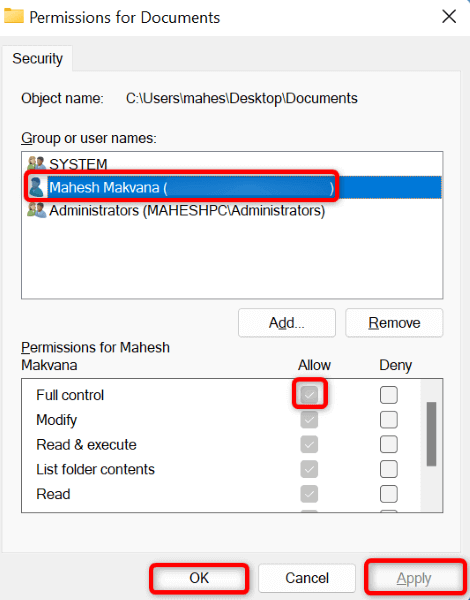 Välj Använd och sedan OK i fönstret Egenskaper. Försök att göra ändringar i din mapp.
Välj Använd och sedan OK i fönstret Egenskaper. Försök att göra ändringar i din mapp.
4. Åtgärda Windows Update-fel genom att ta bort uppdateringscachen
Windows Updates cache kan göra att din dator visar ett 0x80004005-fel. I det här fallet kan du rensa den felaktiga cachen för att lösa ditt problem. Att ta bort Windows Updates nedladdade filer tar inte bort dina personliga data.
Öppna Kör med Windows + R kortkommandot. Skriv följande i rutan Kör och tryck på Retur:
services.msc Hitta Windows Update i tjänstelistan, högerklicka på den här tjänsten och välj Stopp. 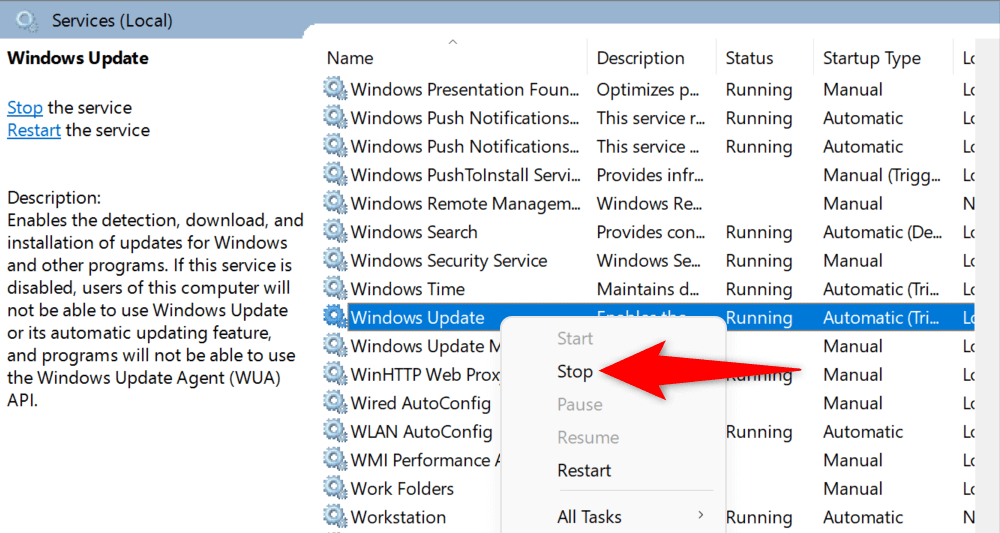 Håll Tjänster-fönstret öppet och starta en Kör-ruta med Windows + R. Ange följande sökväg i Kör-rutan och tryck på Retur:
Håll Tjänster-fönstret öppet och starta en Kör-ruta med Windows + R. Ange följande sökväg i Kör-rutan och tryck på Retur:
C:\WINDOWS\SoftwareDistribution\Download Välj alla filer i öppna mappen genom att trycka på Ctrl + A. Högerklicka på en vald fil och välj Ta bort (en papperskorgsikon). 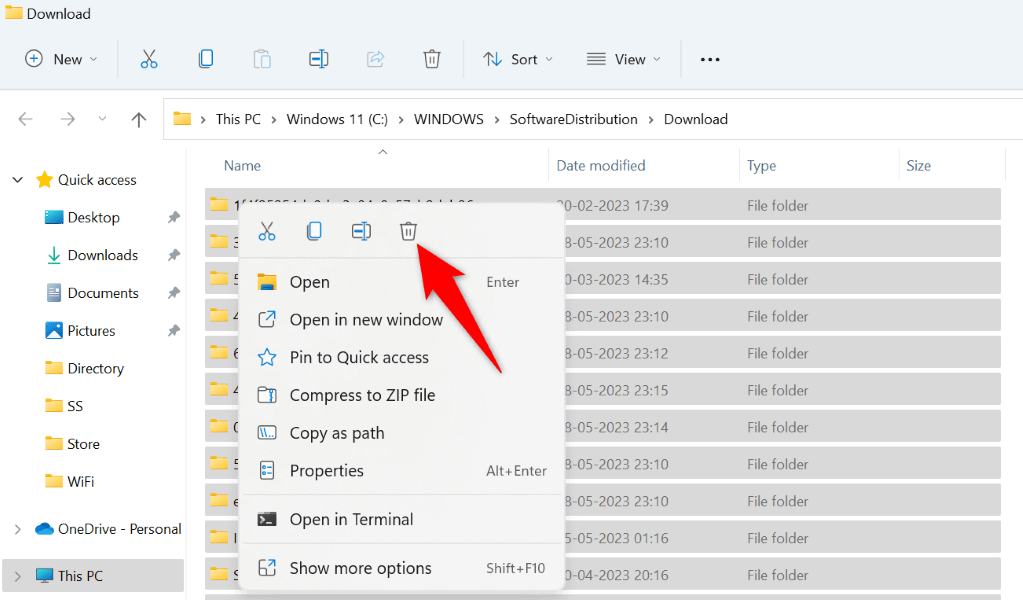 Gå tillbaka till Tjänster-fönstret, högerklicka på Windows Update-tjänsten och välj Starta.
Gå tillbaka till Tjänster-fönstret, högerklicka på Windows Update-tjänsten och välj Starta.
5. Gå runt Windows-felkod 0x80004005 genom att uppdatera din Windows 10/11-dator
0x80004005-felet beror vanligtvis på att du använder en föråldrad version av operativsystemet. Du kan lösa detta och många andra systembuggar på din PC genom att uppdatera din Windows-version.
Det är snabbt, enkelt och gratis att uppdatera Windows, och så här gör du det.
Öppna Inställningar genom att trycka på Windows + I. Välj Windows Update i det vänstra sidofältet. Välj Sök efter uppdateringar i den högra rutan. 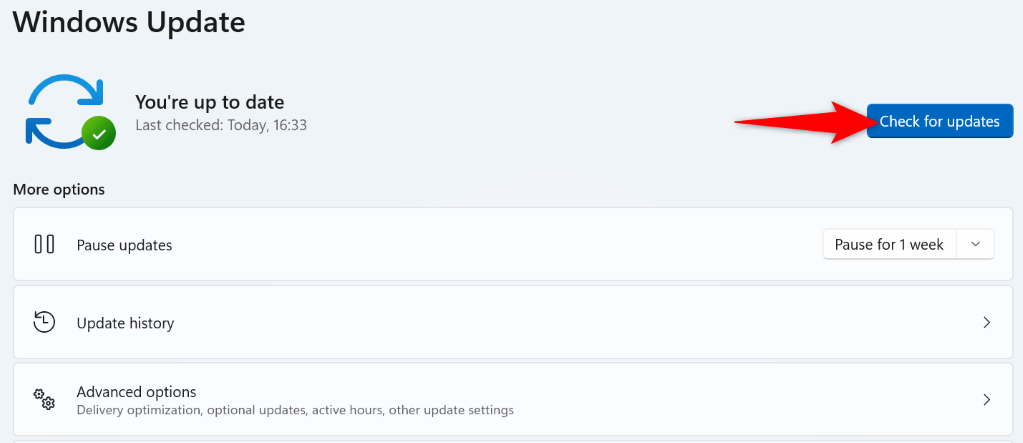 Ladda ner och installera de visade uppdateringarna. Starta om din dator.
Ladda ner och installera de visade uppdateringarna. Starta om din dator.
6. Ta bort dina tillfälliga filer
Dina installerade appar och många Windows-systemtjänster skapar tillfälliga filer på din dator. Om din dator har samlat många av dessa temporära filer kan det vara anledningen till att du får ett 0x80004005-fel.
Rensa alla dina temporära filer i det här fallet så kommer problemet att lösas.
Öppna Kör med Windows + R. Skriv följande i rutan Kör och tryck på Enter:
%temp% Välj alla filer i mappen genom att trycka på Ctrl + A. Högerklicka på en vald fil och välj Ta bort ( en papperskorgsikon). 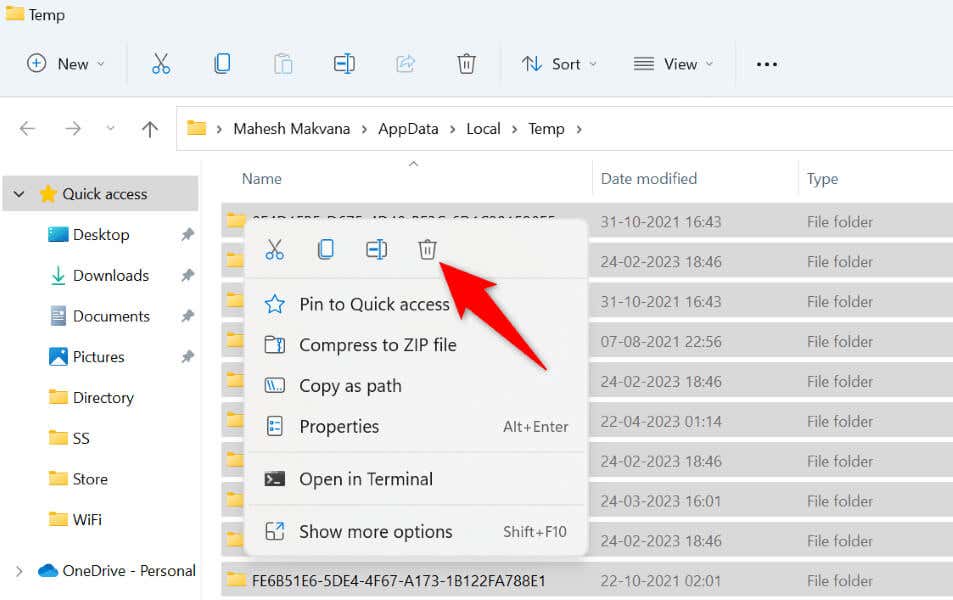 Öppna skrivbordet, högerklicka på papperskorgen och välj Töm papperskorgen.
Öppna skrivbordet, högerklicka på papperskorgen och välj Töm papperskorgen.
7. Använd en arkivering som stöder kryptering
När du försöker extrahera ett lösenordsskyddat arkiv (som ZIP eller RAR) med ett arkiveringsverktyg som inte stöder kryptering, kan du få ett 0x80004005-fel. Det är enkelt att lösa det här problemet; allt du behöver göra är att skaffa ett arkiv som stöder lösenordsskyddade filer.
Ett av de bästa gratisverktygen du kan använda är 7-Zip. Det är gratis och med öppen källkod, så att du kan avarkivera alla dina krypterade arkiv med några enkla klick. Andra verktyg som du kan använda inkluderar WinRAR och WinZip.
Du kan ladda ner 7-Zip från dess officiella webbplats, installera verktyget och sedan använda det för att komma åt och extrahera din ZIP-fil eller innehåll i ett annat arkiv.
8. Omregistrera alla DLL-filer på ditt system
Om du får ovanstående fel när du försöker starta en app, är det möjligt att en DLL-fil som din app vill använda inte är registrerad i ditt Windows-system. Eftersom felet inte berättar vilken DLL-fil som är oregistrerad, registrera alla tillgängliga DLL-filer på ditt system.
Starta Start-menyn, hitta Kommandotolken och välj Kör som administratör. Välj Ja i kontrollprompten för användarkonto. Ange följande kommando i CMD och tryck på Retur:
för %1 i (*.dll) gör regsvr32/s %1 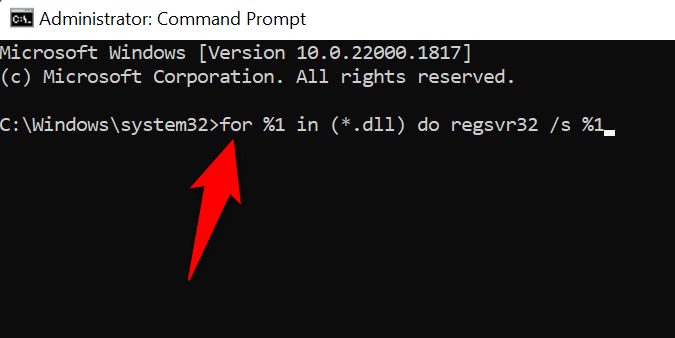 Vänta på kommandotolken för att registrera alla dina DLL-filer. Öppna din app.
Vänta på kommandotolken för att registrera alla dina DLL-filer. Öppna din app.
Många sätt att åtgärda ett ospecificerat fel 0x80004005 på en Windows-dator
Windows 0x80004005-fel är extremt frustrerande eftersom du inte vet varför felet har uppstått. Använd metoderna som beskrivs ovan för att åtgärda problemet i olika situationer.
När du har gjort det kommer dina filer och appar att öppnas, du kommer att kunna göra ändringar i dina mappar och dina krypterade arkiv kommer att extraheras bra.
